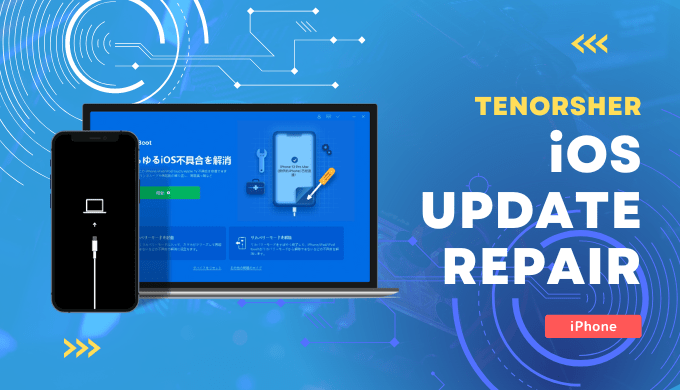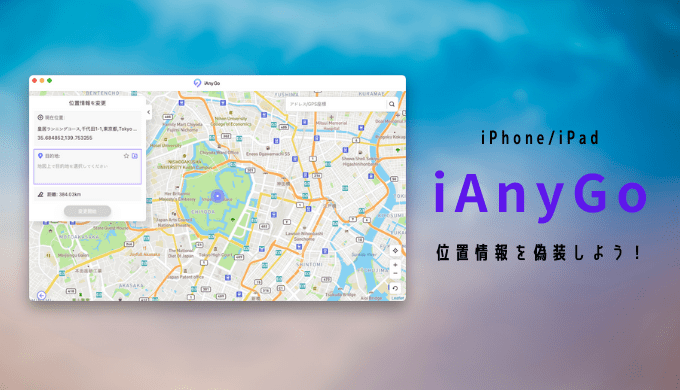毎年、新型iPhoneの登場に合わせて一新されるiOSアップデート。
iPhoneの機能が大幅に進化するという事で、毎回気になっている方も多いはず!
今回は具体的にはどんな機能が使える様になるのでしょうか?
 shunP
shunP
 くまさん
くまさん
iOS16アップデートでの不具合
- ios16のアップデートできない
- ios16のアップデートでエラーが起こる
- ios16インストール中にエラーが起きました
- iphoneアップデート中止のリンゴマークが消えない
最新のiOSへアップデートする際にこの様な症状が発生してしまうこともあります。
この様な不具合への対処法についても理解しておく必要がありますね。
この記事では!
「iOS16の機能」、「iOSアップデート不具合の対処法」などについて解説していきます。
iOS16について。進化した機能とリリース日、対象機種一覧
- ロック画面が自由にカスタマイズ可能に!
- 集中モードがアプリ毎に設定が可能に!
- 写真の共有や編集がより便利に!
- メッセージの送信後の修正、取り消しが可能に!
- メールの検索機能の強化!
- より安全にサインインできるパスキーが登場!
- 画像認識機能や処理性能が大きく進化!
- 音声入力での句読点、絵文字の入力に対応!
- マップに複数の経由地を設定可能に!
- Apple Payにレシート確認と追跡機能が追加!
- ウォレットアプリ内でキーの共有が可能に!
- ホームアプリが再設計されてより便利に!
- ヘルスケアアプリの強化、Watchがなくても便利に!
- ファミリー共有でのアカウント機能の強化!
- 次世代のCarPlayに対応!
- iPhoneでのAppleWatchの操作がより快適に!
- ゲームが2台のコントローラーに対応!
今回のiOS16アップデートではかなり多くの機能が実装されます。
また、アプリによっては操作性もアップされるので、よりiPhoneが使いやすくなるのは嬉しいポイント!
iOS16アップデートで一番の注目機能はこれ!
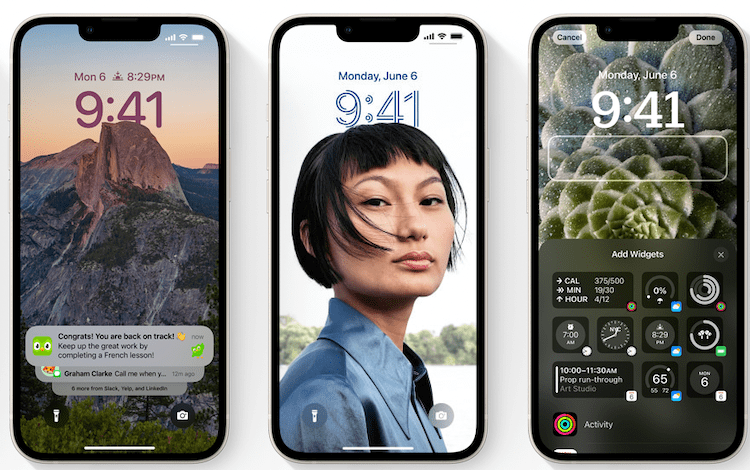
今回のアップデートでは、ロック画面にカスタマイズ機能が実装されます。
これまではひとつのロック画面しか設定できず、あまり個性的とは言えませんでした。
しかし、iOS16では「複数のロック画面を設定」できたり、「ウィジェットの表示や時計フォント変更、お気に入りの写真の表示」など様々なカスタマイズが出来る様になります!
 shunP
shunP
2022年9月20日前後でのリリースが濃厚!
2022年8月現在、「リリース日は今秋」とだけ公表されております。
ただ、これまでのiOSリリース日が9/17〜21の間にリリースされている事から、今回も9/20前後にリリースされるでしょう。
アップデート対象はiPhone8/SE2以降の機種!
- iPhone14シリーズ
- iPhone13シリーズ
- iPhone12シリーズ
- iPhone11シリーズ
- iPhoneXS/XS Max/XR
- iPhoneX
- iPhone8/8Plus
- iPhoneSE(第3世代)
- iPhoneSE(第2世代)
今回のiOSアップデートにはiPhone7以前の機種が非対応となりました。
非対応の機種を使用している方は最新のiPhoneへの機種変の時期と言えますね。
iOSアップデートでリンゴループに…不具合の原因は何?
- ストレージの空き容量が少ない
- iOSアップデートの失敗
- iOS自体の不具合
- 長期間使用していなかった
- バッテリーの劣化
- 水没や落下などの破損
iPhoneがリンゴループしてしまう原因としては上記の様な問題が考えられます。
アップデートする前にはストレージの空き容量やバッテリーが劣化していないかと言った基本的な事をまずは確認しておきましょう!
また、万が一に備えてiPhoneのバックアップも必ず取得しておく事が大事ですね。
iPhoneが固まってしまった…。調子がおかしい時の対処法
- とりあえず強制再起動をしてみよう!
- PCと接続して初期化する
- Apple公式サポートへ修理依頼する
- 専門の修理業者へ修理依頼する
- トラブル修復ソフトを使用する
iPhoneに不具合が起こった場合の対処法としては上記の5つが挙げられます。
まず一番に試してほしいのがiPhoneの再起動です。
パソコンのトラブルでも再起動する事で解決したなんてケースを経験されている方は多いですよね。
iPhoneも同様で再起動する事で意外にもあっさりと不具合が解消する場合が多いです。
対処法1:iPhoneの強制再起動を試してみる

Fece IDを搭載したiPhoneX以降の機種、Touch ID搭載のiPhone8/SE2/SE3どちらでもやり方は同じです。
 shunP
shunP
対処法2:PCと接続して初期化する
 shunP
shunP
リカバリーモード
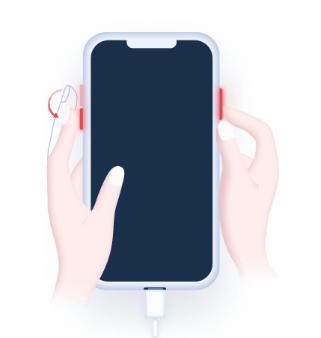 デバイスをUSBケーブルでPCに接続し、音量を上げるボタンを押してすぐ放し、次に音量を下げるボタンを押してすぐ放します。最後にiPhoneの画面が真っ暗になるまで電源ボタンを押し続けます。
デバイスをUSBケーブルでPCに接続し、音量を上げるボタンを押してすぐ放し、次に音量を下げるボタンを押してすぐ放します。最後にiPhoneの画面が真っ暗になるまで電源ボタンを押し続けます。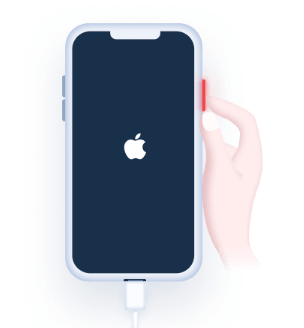 サイドボタンだけを長押しします。途中でリンゴマークが表示されても手を離さないでください。
サイドボタンだけを長押しします。途中でリンゴマークが表示されても手を離さないでください。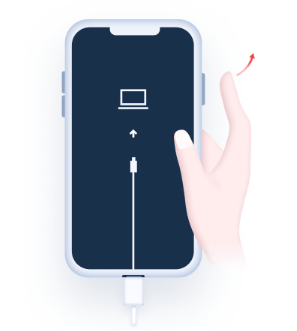 「iTunesまたはPCに接続」アイコンが画面に表示されたら電源ボタンを放します。
「iTunesまたはPCに接続」アイコンが画面に表示されたら電源ボタンを放します。iPhoneを初期化(iOSの再インストール)するにはiTunesがインストールされているPCが必要です。上記で紹介した強制再起動をiPhoneとPCを接続した状態で行います。
対処法3:Apple公式サポートへ修理依頼する

Apple公式サポートを利用する事で、ほぼ全ての問題は解決するでしょう。
ただ、AppleCareへの加入の有無によっては有料での対応となりますし、金額も高額になりがちです。
ほとんどの場合が本体の交換になるので、データは全て消去されると考えておいてください。
対処法4:専門の修理業者へ修理依頼する
Apple公式サポートより安価に修理できるので、AppleCareを利用していなかった、サポート適用外であった場合などは利用を検討してみましょう。
iPhone内のデータはそのままで修理してもらえるケースが多いですが、万が一に備えてバックアップは取得しておきましょう。
 shunP
shunP
対処法5:トラブル修復ソフトを使用する
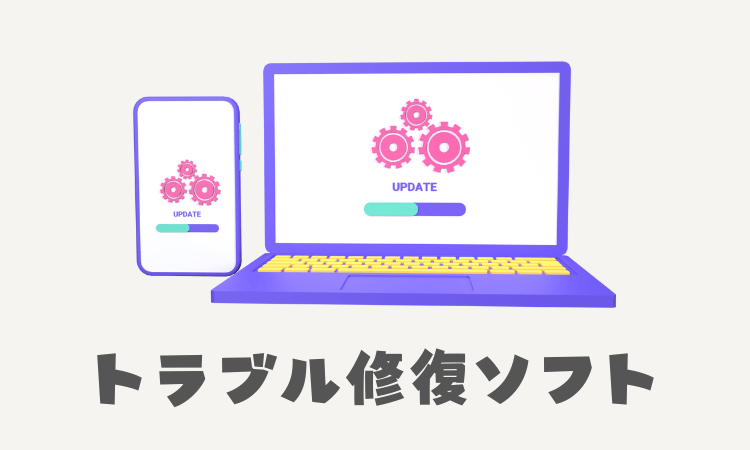
iPhoneを公式で修理するには少なくとも一週間程度は掛かります。
専門の修理業者へ依頼する場合は持ち込みであれば即日対応して貰えるかもしれませんが
営業時間内での対応となる為、お仕事などの都合によっては直ぐにお店へ行けないですよね。
トラブル修理ソフトであれば自宅で簡単に復旧できるので、修理依頼するよりは手軽に試せるのがメリットとして挙げられます。
 shunP
shunP
専門ソフト「Tenorshare ReiBoot」でiOSを安全に管理
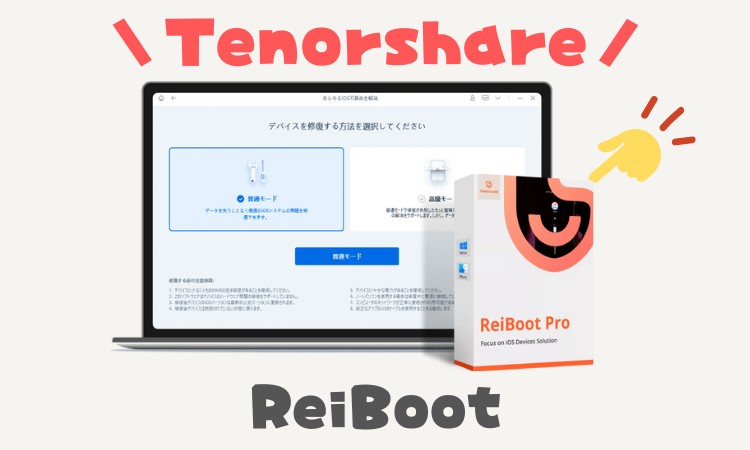
ReiBootはiPhoneで起こるあらゆる起動障害に対応した復旧ソフトです。
データを消去する事なくiPhone,iPad,iPodのiOS端末を修復できます。
 shunP
shunP
 くまさん
くまさん
様々なトラブルからiPhoneを復元可能!

ReiBootでは代表的なリンゴループの他にも画面フリーズなど、実に150以上もの様々なiPhoneトラブルに対応しています。
更に、全てのトラブルに対してPCと接続後、ワンクリックだけで問題を解決できます。
 くまさん
くまさん
iTunes不要で復元、iOSのダウングレードが可能!
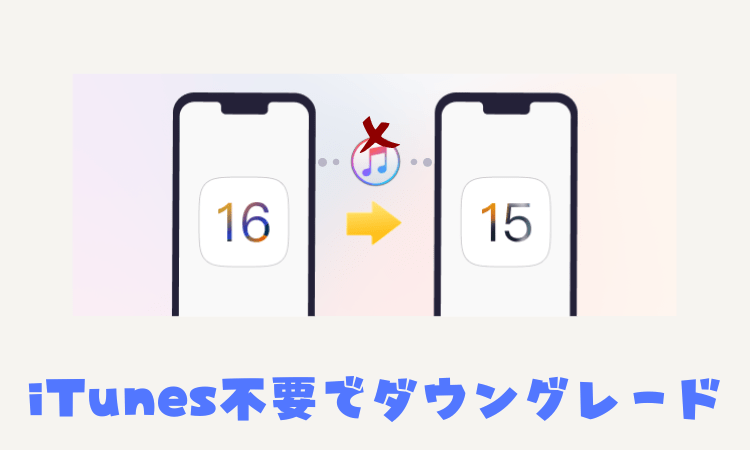
iTunes特有のエラーが発生してしまう場合でもReiBootなら大丈夫です。
そもそもiTunesを使用しないので、PCにソフトをインストールするだけでどんなPCからでも復旧が可能です。
また、通常iPhoneはiOSをアップデートすると戻すことが出来ませんが
ダウングレードにも対応しているので、最悪の場合元のiOSに戻すことも出来ます。
ソフトの値段も修理依頼に出す事を考えれば安い!
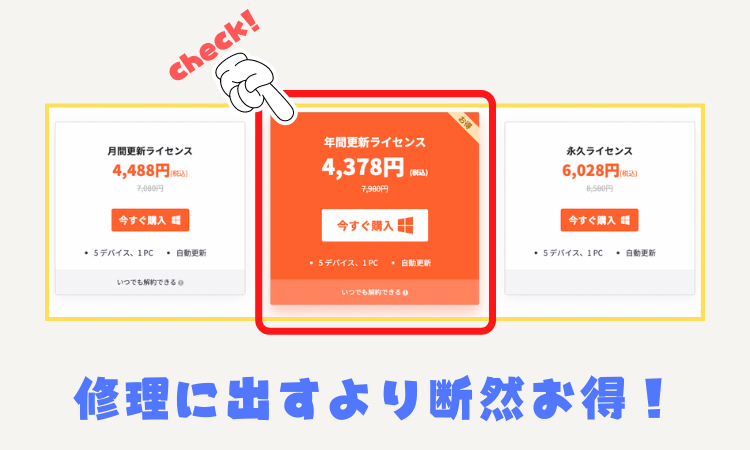
一番値段が安いのは年間ライセンスです。
永久ライセンスにしたとしても修復に出すのと変わらない金額ですね。
 shunP
shunP
安全性は?ウイルスとか心配ないのか?
安心してください。ReiBootはこう言った怪しいファイルは一切含まれていません。
“MacAfee Web Advisorの承認”も取得しているのでクリーンで信頼できるソフトと言えます。
 くまさん
くまさん
Tenorshare ReiBootのインストールと使い方
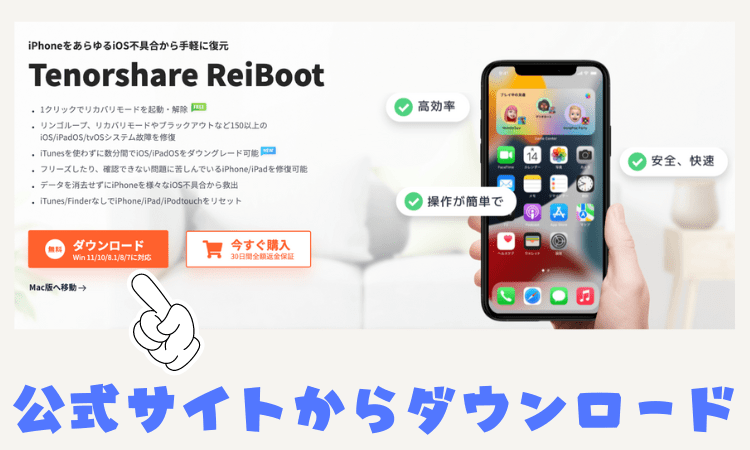
まずはTenorshare公式サイトからReiBootをインストールします。
以下のリンクカードからも公式DLページへアクセスできます。
参考
ReiBoot-iOS不具合修復-Tenorshare公式サイト
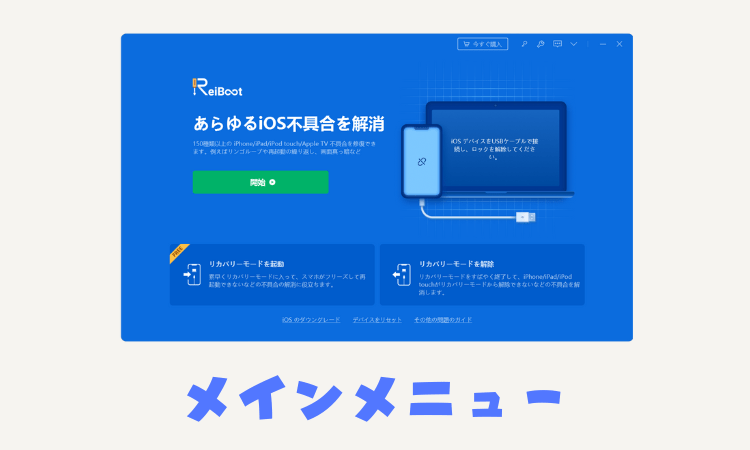
無事にインストールが完了したらメニューが立ち上がります。

 shunP
shunP
普通モードと高級モード
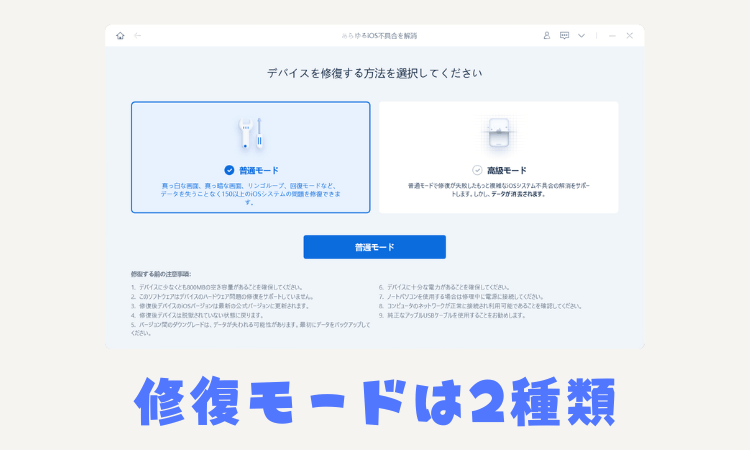
通常の復旧であれは“普通モード”を使用すればOKです。
何か深刻な問題が発生している場合は“高級モード”を使用します。
高級モードの場合、iPhone内のデータが消去されてしまうので注意して下さい。
ReiBootを有料版へアップグレード!解放される機能について
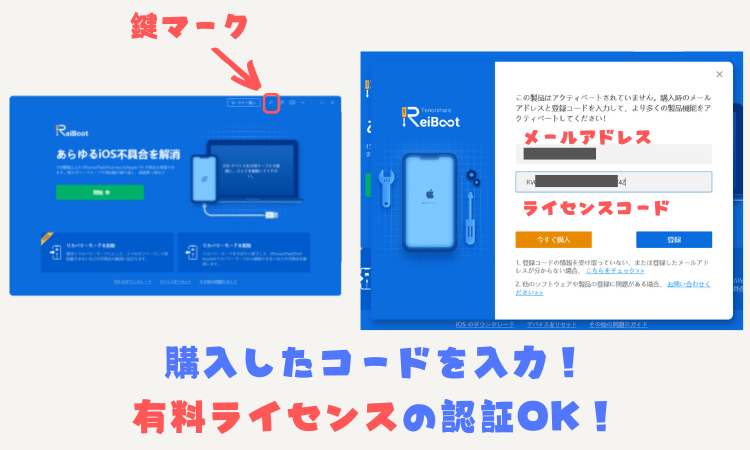
無料版ではリカバリーモードにしか対応していませんが、有料版へアップグレードする事で全ての機能が解放されます。
アップグレードはメインメニューの「鍵マーク」から設定します。
購入した際の「メールアドレス」と「ライセンスコード」を入力すればOKです。
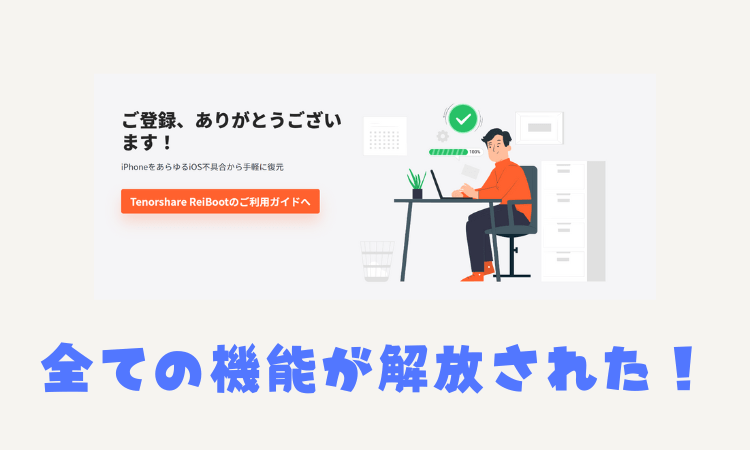
iOSのダウングレード機能
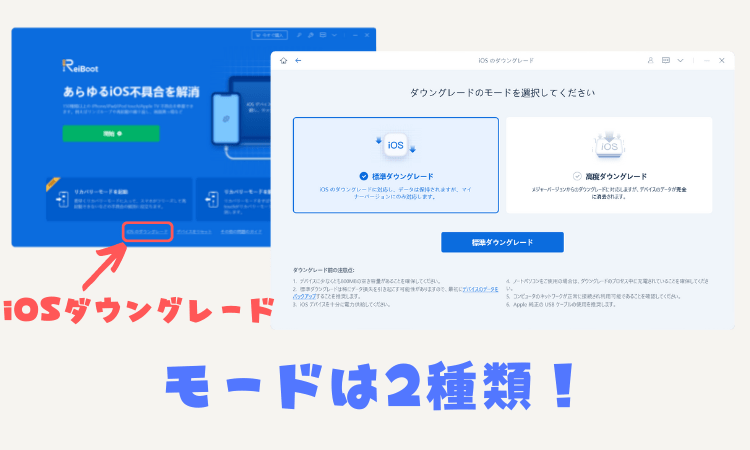
- 標準ダウングレード:マイナーバージョンのみに対応。データはそのまま。
- 高度ダウングレード:メジャーバージョンからのダウングレードに対応。データは無くなる。
 shunP
shunP
デバイスのリセット機能
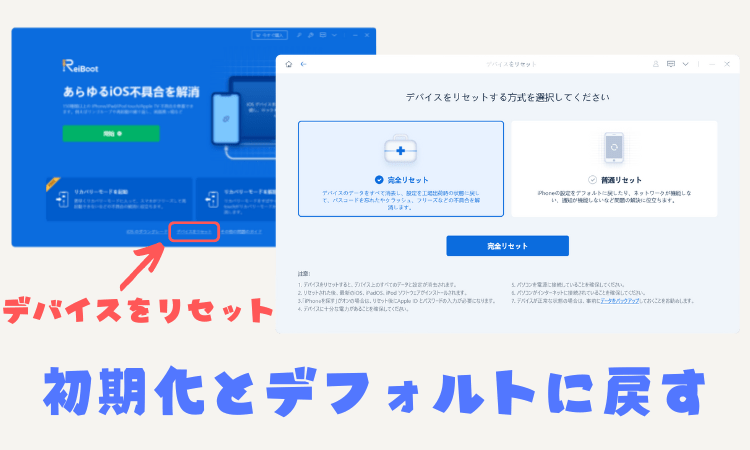
- 完全リセット:データを全て消去し、工場出荷状態までリセットします。
- 普通りセット:iPhoneの設定などを全てデフォルトに戻します。データはそのまま。
 shunP
shunP
操作が分からない場合のガイド
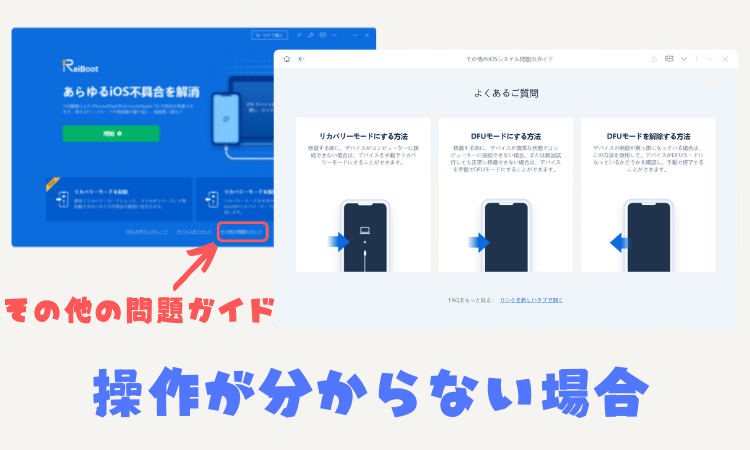
よくある質問や操作方法についてはソフト内にガイドが用意されています。
リカバリー手順やDFUモードにする方法など紹介されているので、いちいちネットで調べなくても良いので親切ですね。
 shunP
shunP
まとめ
- ios16のアップデートできない
- ios16のアップデートでエラーが起こる
- ios16インストール中にエラーが起きました
- iphoneアップデート中止のリンゴマークが消えない
 shunP
shunP
無料版ではリカバリー機能のみ使用できます。全ての機能を使用する場合は有料版へのアップグレードが必要です。
iOS16へアップデートする事で今お使いのiPhoneがより使いやすく、便利になります。
古いiOSではセキュリティー面も脆弱なものとなるので、対象機種をお使いの方は是非iOSをアップデートしておきましょう!
それでは今回はこの辺で。
以上、「iOS16の機能やアップデートに関わるトラブル対応方法」についてでした。
あわせて読みたい